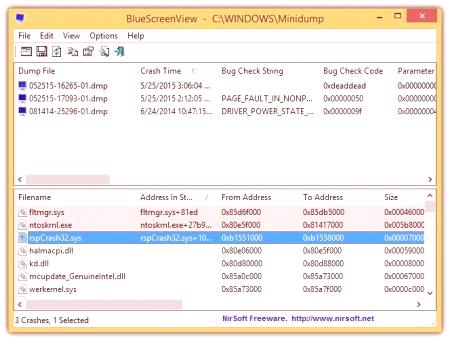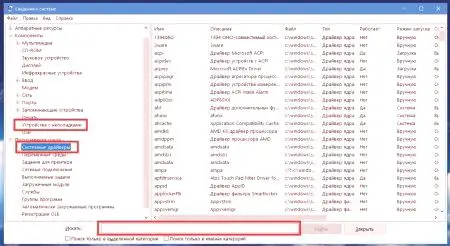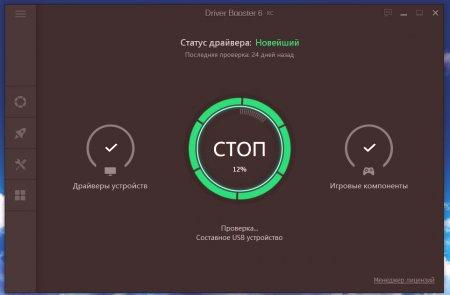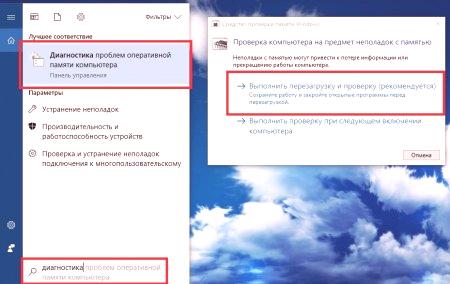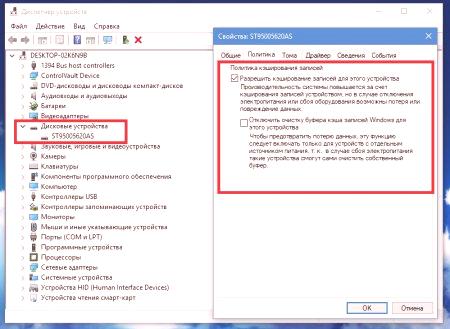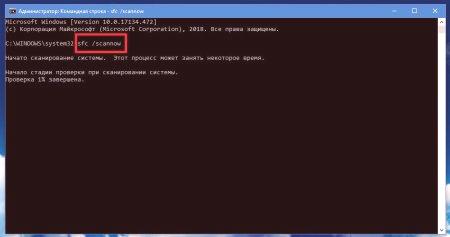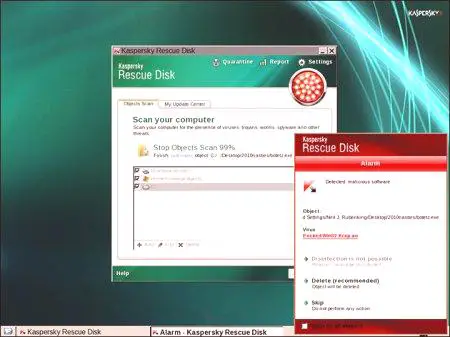IRQL_NOT_LESS_OR_EQUAL Chyba v systéme Windows-Systems je jedným z najčastejších a zvyčajne sprevádzaná modrá obrazovka, že bežní užívatelia mierne povedané, je to šok. Ale to, čo si myslíte, že je dôvodom pre takéto správanie počítačových systémov a aké opatrenia môžu byť prijaté na odstránenie následkov poruchy vznikli? Pokúste sa identifikovať s tým, a ďalšie, ktoré ponúkajú najjednoduchšie vysvetlenie toho, čo sa deje a citovať metódy dostupné a zrozumiteľné každému užívateľovi.
Chyba IRQL_NOT_LESS_OR_EQUAL: Čo je to a prečo sa zobrazuje v systéme Windows?
Začnite niekoľkými slovami o samotnej poruche. Predpokladá sa, že tieto problémy v práci inštalované na vybavenie počítača "železnou" jeho vzhľad je pripojený iba nepriamo, a hlavným dôvodom je logická chyba operačného systému. Základom multitasking v systéme Windows je princíp prednostného vykonávania operácií založených na prerušeniach IRQ. Úroveň spracovania žiadostí naliehavosť CPU, pre ktorých je plánovač tečie je určená hodnotou IRQ. Odvolacími procesy s vysokými subsystémy na úrovni nižšej plánovač vedie k logických chýb, vďaka ktorému je modrá obrazovka s kódom chyby 0x0000000A IRQL_NOT_LESS_OR_EQUAL alebo 0x000000D1. Obe poruchy sú prakticky totožné, ale rozdiel spočíva len v tom, v akej zložke bola hlavnou príčinou chyby.
Pokiaľ ide o samotné dôvody, je vo väčšine prípadov prijatéposkytujú nasledovné:
, zlyhanie ovládače hardvéru (často video a audio adaptéry); RAM problémy; nesprávny pevný disk; poškodenie dôležitých systémových súborov; vírusové účinky; Konflikty antivírusového operačného systému. Ako opraviť chybu IRQL_NOT_LESS_OR_EQUAL: Chyba hľadanie vinníka
Vzhľadom k tomu, ktoré sú hlavnou príčinou tejto chyby je stále ovládačov skontrolovať riešenie problémov začať s nimi. Najprv musíte zistiť, ktoré ovládače spôsobili haváriu.
V zásade môže dokonca aj chyba na obrazovke obsahovať odkaz na súbor SYS. Ak v popise nie je nič, môžete získať podrobné informácie pomocou špeciálnej aplikácie Blue Screen View.
Môžete tiež použiť systémových informácií (msinfo32), kde do vyhľadávacieho poľa, zadajte názov súboru, ktorý sa zobrazí na obrazovke alebo v navrhovanej nástroje a pozrieť sa na jeho zdravotný stav. Ak je to potrebné, môžete otvoriť ďalší oddiel na riešenie problémov so zariadením alebo informácie o chybách systému Windows.
Čo robiť, ak nie je známy názov ovládača?
Predpokladajme však, že takéto metódy nedokázali identifikovať zdroj konfliktu. Aký druh softvéru by mohol spôsobiť chybu DRIVER_ IRQL_NOT_LESS_OR_EQUAL? Táto situácia sa bude musieť použiť svoj vlastný ovládač overovací systém nástroja, ktorý spôsobil konzoly "Run" príkazu overovateľom. Všimnite si, že v prípade nemožnosti normálneho štartu sa odporúča operačný systém spustiťv núdzovom režime. V štartovacej skúške je pre začiatočníkov najlepšie vybrať úlohu štandardného parametra a potom vybrať jednu z troch možností akcie.
Optimálny je automatický výstup všetkých nainštalovaných ovládačov. Keď sa nájde zložka spôsobujúca chybu IRQL_NOT_LESS_OR_EQUAL, môžete začať odstraňovať problémy.
Ovládače s poruchami
Ako viete, môžete aktualizovať alebo preinštalovať ľubovoľný ovládač pre akýkoľvek hardvér vo Správcovi zariadení. Takúto techniku však nemožno plne dôverovať, pretože softvér pre správu bude nainštalovaný buď z vlastnej databázy, ktorá sa nachádza na počítači, alebo z vlastného úložiska spoločnosti Microsoft na internete. Aby sa zabránilo chyba 0x0000000A IRQL_NOT_LESS_OR_EQUAL budúcnosť, najlepšie pre-stiahnuť aktualizované ovládače od výrobcu Internet konfliktu zdrojov zariadení alebo použitie s automatizovanými nástrojmi pre vyhľadávanie a inštaláciu ovládačov vyzeralo Driver Booster.
V prípade prenosných počítačov to môže byť ešte jednoduchšie. Mnoho výrobcov priamo ponúka on-line testovanie na stránkach, ktoré budú požiadané o aktualizáciu softvéru. Avšak niekedy stačilo jednoducho zadať názov modelu notebooku alebo jeho sériové číslo, po ktorom bude zverejnený zoznam dostupných aktualizácií.
Kontrola problémov RAM
RAM môže tiež spustiť chybu IRQL_NOT_LESS_OR_EQUAL. Kontrola stĺpcov pre existenciu konfliktov môže byť dvoma hlavnými metódami.
Ak systém zavádza aspoň bezpečným spôsobomrežim, môžete použiť kontrolu priamo v systéme Windows (najjednoduchší spôsob, ako nájsť tento nástroj prostredníctvom vyhľadávania). Priame testovanie sa však vykoná iba vtedy, keď sa počítač reštartuje.
Efektívnejšou metódou je použitie programov Memetst86 alebo 86+, ktoré môžu byť spustené buď na bežiacom OS alebo z predinštalovaných bootovacích médií. Ak zistíte poškodenú súčasť, bude potrebné ju vymeniť. Samozrejme, že je možné odhaliť nepracujúcu lištu sama o sebe, len preto bude musieť odstrániť lištu zo soketu základnej dosky a neustále reštartovať systém, kým sa štart nebude spúšťať v bežnom režime. Ale to je príliš dlhé.
Problémy s pevným diskom
Niekedy môže pevný disk spôsobiť chybu IRQL_NOT_LESS_OR_EQUAL. V tejto situácii existuje niekoľko možností pre konanie. Najprv musíte skontrolovať chyby a existenciu zabezpečovacích sektorov pomocou príkazového riadku (chkdsck /x /f /r) alebo pomocou špeciálnych nástrojov spustených z bootovacieho disku. Aj v prípade fyzického opotrebovania sa môžete pokúsiť uviesť pevný disk do vašich zmyslov pomocou jedinečného programu HDD Regenerator.
Okrem iného je niekedy vhodné zahrnúť ukladanie do vyrovnávacej pamäte záznamov a deaktivovať vypínací bod vyrovnávacej pamäte, pretože v prípade výpadku napájania môžete stratiť dôležité údaje. Navyše, kvôli tomu môžete zvýšiť produktivitu zariadenia aj intelektuálnu príťažlivosť samotného systému.
Obnova systémových súborov
Je možné, že príčinou chyby môže byť dôležité systémové súbory, ktoré sú v procese poškodené alebo dokonca odstránené. Môžete ich skontrolovať a obnoviť iba z príkazovej konzoly (to znamená situáciu, keď štandardný rollback a reštart spustenia nedávajú výsledok).
V rovnakom príkaze konzoly zadať sfc /scannow, a potom len čakať na výsledky kontroly a obnovenie systémových objektov, ak sa zistia ich problémy.
Problémy vírusov a je v rozpore s antivírusovom softvéru
Nakoniec, príčiny chýb uvedeného typu môžu slúžiť a vírusy, a antivírusový. Pokiaľ ide o druhé, často súvisiacich sťažností známy softvérový balík Avast, nasleduje pozorovaná a ignorovanie hrozieb a falošných poplachov, a dokonca odstrániť niektoré vlastné súbory alebo programy, ktoré majú osvedčenie o bezpečnosti a digitálnych podpisov; Len preto, že je z tohto antivírusu je veľmi ťažké sa zbaviť, tak to je najlepší spôsob spúšťanie Safe Mode, a potom odstrániť pomocou použitia odinštalačný automaticky odstráni hlavné súčasti programov a podchyschayuschyh zvyšné úlomky (napr Revo Uninstaller alebo IObit Uninstaller). Ale v prípade vírusov je kontrola systému pravidelným alebo prenosným skenerom niekedy úplne zbytočná.
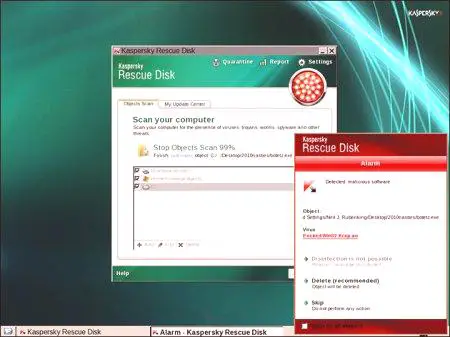
V tomto prípade sa odporúča vytvoriť bootovacie disk alebo USB zariadenie, písanie na ich užitočnosti Kaspersky záchranný disk, a potom boot z takých médií vykonať dôkladné preverenie, výberom zo zoznamu dostupnýchskenovanie komponentov pre všetko, čo je tam. Musím povedať, že tento nástroj skutočne detekuje takmer všetky hrozby, a dokonca aj tie, ktoré sú v systéme odsúdené tak hlboko, že nie sú zaobchádza s inými prostriedkami, ale nie sú vôbec určené.